
No.9ベストアンサー
- 回答日時:
ANo.8 です。
"ちなみに古いCORE i7のCPUで一度Windows10にUPグレードしています、
その時は32bitだったのでWindows7 64bitにインストール済みです。"
→ Windows 7 32bit から Windows 10 に一度アップグレードしている場合は、そのまま 64bit 版をクリーンインストールすることができます。これは、アップグレードの特典みたいなものです。Microsoft のサーバーに登録されているため、認証にためのプロダクトキーの入力も必要ありません。
しかし、クリーンインストールのため、メーカー製の場合は、独自の機能や独自のアプリケーションが消えてしまいます。それらが必要な場合は、Windows 7 64bit を改めてインストールしてからのアップグレードも良いでしょう。
私の ThinkPad X61 も Windows 7 は 32bit だったので、Windows 10 にアップグレードした際には、同じ 32bit 版になりました。アップグレードに関しては、通常は許されていない 32bit から 64bit (クリーンインストール) への変更が可能になっています。これが可能なのは、恐らく Microsoft の 64bit 普及の目的のためだと思います。普通だと、製品版(32bit/64bit 同梱)以外では、後から 64bit をインストールするには、費用が掛かります。
Windows 7 64bit の状態でアップグレードすれば、Windows 10 も 64bit になりますので、メモリを 8GB や、マザーボードが許せば 16GB にすることも可能です。
10 年前ですと、下記のように CPU は第 1 世代 Nehalem ですね。
BTOパソコンのメーカーを運営や価格で比較2010
https://btopc.jp/select/bto-pc-hikaku-2010.html
当時 LGA1156 の CPU では Core i7-870/880 が最上位でした。この頃のマザーボードは使うメモリに制限があり、下記の注意が必要です。
メモリ増設はチップ数に注意 Part.2 - デスクトップ(Intel CPU)編 -
https://blog.tsukumo.co.jp/fukuoka/2015/12/ram_c …
<下記引用>
2010年以前にリリースされているDDR3メモリ対応のIntel社製チップセットが搭載されているマザーボード (下記一覧参照) やデスクトップパソコンで、 4GBのメモリモジュールの増設を考えている方は、メモリに搭載されているDRAMチップの数には要注意です。
・「Intel 3シリーズ、4シリーズチップセット (LGA775)」 搭載機種
・「第1世代 Intel Core i (9xx) シリーズCPU (LGA1366)」 搭載機種
・「第1世代 Intel Core i (8xx/7xx/6xx/5xx) シリーズCPU (LGA1156)」 搭載機種
・「Intel Pentium (G6xxx) シリーズ、Celeron G1101 (LGA1156)」 搭載機種
・「第1・2世代 Intel Atom (PineView、CedarTrail) シリーズ CPU」 搭載機種
※メーカー製デスクトップパソコンの場合、スペックの詳細はデスクトップパソコンの取扱説明書等でご確認ください。
・これらの2010年以前にリリースされているDDR3メモリ対応のIntel社製チップセットが搭載されたマザーボードやパソコン本体では、「2Gbit DRAM」 を使用する事が前提となっており、現在主流の 「4Gbit DRAM」 では動作しません。そのため、これらのマザーボードやパソコン本体では、4Gbit DRAMが前提となる8GBや16GBのメモリは使用できません。
・そこで、最大までメモリを増設する場合には、4GBのメモリを使用することになりますが、その際は2Gbit DRAMの使用された4GBのメモリが必要となります。これを簡単に見分ける方法はないのでしょうか。実はメモリ基板上のDRAMチップの数を確認するのが一番簡単です。
と言う訳で、4GB×2 で 8GB にする場合は、2Gbit DRAM がメモリチップが 両面で 16 個載った 4GB のメモリが必要となります。よくある片面 8 個のメモリモジュールでは認識できない可能性がある訳です。勿論、メモリスロットが 4 つある場合は、現在の 2GB×2 と同じ規格のメモリを 2 枚追加しても大丈夫ですね。

No.8
- 回答日時:
ANo.5 です。
様々な意見が出ているようですね。基本的には、デュアルコア以上あって、メモリが 4GB 積めるものであれば、ストレージのインターフェースが SATAⅡでもそこそこ動くと思います。これは、Windows 7 でも Windows 10 でも変わりません。64bit 化できるがどうかは、CPU が 64bit 命令を実行できる必要がありますけれど、駄目でも 32bit では動作します。また、多くの 32bit のソフトは、64bit 側でエミュレーションで動作しますので、使う方としては意識する必要はありません。
実例を示します。
私は、2007年発売の Lenovo ThinkPad X61 を中古で購入して、メモリを 4GB に増設し、SSD 128GB に換装しました。CPU は Core2 Duo T7300 2GHz です。元々は Windows 7 Home 32bit、メモリ 2GB、HDD 160GB でした。増設と換装を行って Windows 10 Home 32bit にアップグレードし、その後で Windows 10 Home 64bit をクリーンインストールしました。
進化を確実に遂げた--レノボ「ThinkPad X61」
https://japan.cnet.com/article/20353396/ ← 1〜6 頁あります。
ThinkPad X61 のインターフェースは、SATAⅡなのでシーケンシャルリードは、280MB/sec 程度になりますが、HDD と比べると比較にならない程高速で、ファイルアクセスについては文句がありません。
ディスプレイが 1024×768 なので動画再生は高解像度にはなりませんが、1920×1080 30Hz の mp4 動画もストレスなく再生できます。720P の動画なら全く問題ありません。
流石に CPU の演算性能は高くないので、重たい負荷は苦手ですが、インターネットのブラウジングやメール等は全く問題なく、Office 関係の処理は多少時間がかかりますが、大きな問題はありません。メモリが 4GB なので、一度に沢山のページを開くとメモリ不足になる可能性がありますので、アプリケーションは一つづつ実行し、ブラウザで開くページも少なめにするのが、遅くならないコツですね。
質問者さんのパソコンは、2010 年頃だと思いますので、私の ThinkPad よりは新しいですね。従って、故障しなければまだまだ使えるのではないでしょうか。
下記に CrysyalDiskMark 7 のスコアを載せておきます。古くてもこれくらいは出ます(笑)。
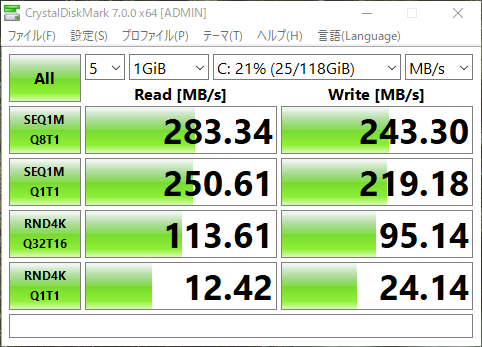
この回答へのお礼
お礼日時:2021/03/02 19:16
ありがとうございます。この投稿に勇気が出ました。チャレンジします。
ちなみに古いCORE i7のCPUで一度Windows10にUPグレードしています、
その時は32bitだったのでWindows7 64bitにインストール済みです。
No.7
- 回答日時:
参考迄の経験談、10年少し前のBTOならメーカー親切ですと
尋ねたら可能かを答えてくれます(UNITCOM愛用で聴いた)
国産100%モデルは出来ますが、そうでないモデルは残念
ながらOS当たらないのでウィンドウズ10も対応出来ないマザー
ボード採用でSSD交換も無意味です。
BTOメーカーPCならドライバー一覧表でどこで生産された国
モデルかを記載しているサイト各社あるはずなので、これで
OSアップグレード等可能か可否検討付きます。
私の場合、CPUがi5~i7シリーズはSSD交換、ウィンドウズ10
プロに、回答された他の方々同様手法でOS入れて使用しました。
(サムスンとサンディスクの500SSD、クローン無料機能
ついていて安かった、一台壊れて国産PCを同様手法で愛用中)。
しかしi3採用だったモデルはマザーボード貧弱で10にUPは
出来ないという回答をメーカーより聴いて試しにSSD交換
(256GB)しトライしましたがダメでした。
メモリーは8GB~16GB採用です、ただBTOメーカーのMAR
バージョンウィンドウズ10搭載は上記のようにリスク高い
せいもあり市場出ないらしくOSを入れ替えて、HDD交換し
使用が安全パイと個人的に感じます。
古いPCはとにかくメモリー在庫捜しが最近、大変になりました
急に無い気がします。

No.5
- 回答日時:
ANo.4 です。
追記します。Windows 7 から Windows 10 へのアップグレードは、現在でも無料でできます。SSD に換装する前か後にするかは自由ですが、Windows 7 をインターネットに接続するのは、Microsoft のセキュリティサポートが終了していますので、ちょっと危険。他のパソコンがあれば Microsoft のサイトから OS インストールイメージをダウンロードして、USB メモリを作成し、それでオフラインで Windows 10 にアップグレードすれば良いでしょう。
Windows 7 のパソコンを Windows 10 にアップグレードする場合、メーカー製のノートパソコンは、アップグレード対象から外れる場合が多かったようですが、それはインストールされているソフトを含めると正常に動作しないことが多かったからです。Windows 10 へのアップグレードの際には、動作しないソフトは削除されますので、それでも良ければ殆どのノートパソコンはアップグレードが可能です。Windows 10 はデュアルコア以上、メモリ 4GB 以上あれば、普通に動作しますので、Windows 7 が動作していたのであれば、Windows 10 でも動作すると思います。下記に Windows 10 のインストール要件を載せておきます。
Windows 10 インストールのシステム要件
https://www.microsoft.com/ja-jp/windows/windows- …
下記は一般的な Windows 7 から Windows 10 へのオンラインで行うアップグレード方法です。
Windows 7からWindows 10へ無料でアップグレードする方法
https://pcmanabu.com/windows7-to-windows10/
オフラインで Windows 10 にアップグレードするには、OS インストールメディアを作成する必要があります。
Windows 10 インストールメディア作成方法(DVD・USBメモリ)
https://pcmanabu.com/windows-10-install-dvd/
次に、Windows 10 へのオフラインでのアップグレードですが、下記は Windows 10 のメジャーアップデートをオフラインで行う方法です。同じことを Windows 7 上で実行すれば、Windows 10 へのアップグレードが可能です。私は、これでノートパソコンを Windows 7 から Windows 10 にアップグレードしました。オンラインで行うより確実に安定してアップグレードすることができます。
Windows10 上書きインストールでアプリやデータを引継ぐ
https://www.pasoble.jp/windows/10/uwagaki-instal …
また、Crucial よりダウンロードするクローンソフトは、他のパソコンでダウンロードしても良いですし、Windows 10 にアップグレードしてから SSD に換装する際に行っても良いです。Windows 10 には、Windows Defender と言うウィルス対策ソフトが組み込まれていて、安全は確保されていますので、Windows 10 になっていれば安心してインターネットに接続することができます。

No.4
- 回答日時:
ノートパソコンのメーカーと機種名を開示してもてらうと、確実な回答ができますけれど、10 年前の HDD を SSD に換装と言うことなので、交換するのは 2.5 インチ SATA SSD だと思います。
HDD が 500GB の容量と言うことで、SSD も 500GB が良いでしょう。
http://amazon.co.jp/dp/B077PPN5NN ← ¥6,579 Crucial SSD 500GB MX500 内蔵2.5インチ 7mm (9.5mmスペーサー付属) 5年保証 【PlayStation4 動作確認済】 正規代理店保証品 CT500MX500SSD1/JP
ノートパソコンの場合、2.5 インチの HDD は 5,400rpm が使われていることが多く、転送速度が遅いのが欠点です。何をするにもアクセスが遅いので、待たされることになります。それを SSD に換えるだけで、見違えるように俊敏にファイルアクセスができますので、ストレスも一挙に解決します。
また、機械的な構造の HDD と違って SSD はフラッシュメモリを使った電気的なストレージなので、衝撃や振動に強く、電源が入ったままでも持ち歩きができますので、より活動的に使うことが可能です。
ただ、10 年前のノートパソコンの HDD だと、SATAⅡ 3Gbps の可能性があり、現在の SATAⅢ 6Gbps の SSD の性能はフルには発揮できません。それでも、シーケンシャルリードで 300MB/sec に迫る性能が期待できますので、100MB/sec 以下の 2.5 インチ HDD と比べると雲泥の差があります。また、ランダムアクセス性能は 6Gbps と殆ど変わりませんので、普段のファイルアクセス性能は確実に向上します。
現在、50% くらいの消費であれば、同容量の 500GB SSD へのクローンで移行するのが早いでしょう。クローンとは、システムファイル等をそっくりコピーできる特殊なソフトで、これを使って HDD の内容を丸ごと SSD にコピーします。これで移行すれば、各種設定や ID、パスワード、ライセンス、その他の環境などを全てそのまま使えます。
下記は、Crucial SSD を購入すると、ダウンロードできるクローンソフトです。動画の説明もありますので、それに習えば比較的簡単に移行できます。
Crucial ソリッドステートドライブをパソコンにインストールする方法
https://www.crucial.jp/support/ssd/ssd-install
2.5インチのインストール
https://www.crucial.jp/support/ssd/ssd-install/s … ← パート1:準備
https://www.crucial.jp/support/ssd/ssd-install/s … ← パート2:コピー
https://www.crucial.jp/support/ssd/ssd-install/s … ← パート3:インストール
https://www.crucial.jp/support/ssd/ssd-install/s … ← パート4:ダウンロード
※パート4:ダウンロードは不要ならインストールしなくても構いません。
もし、容量を 1TB にする場合もクローン作業は変わりません。C:ドライブ以降に未割当領域ができた場合は、別途拡張が必要ですね。
http://amazon.co.jp/dp/B07N68SCLK ← ¥11,980 Crucial クルーシャル SSD 1TB MX500 SATA3 内蔵2.5インチ 7mm CT1000MX500SSD1 9.5mmスペーサー付【3年保証】 [並行輸入品]
No.1
- 回答日時:
恐らく問題はないと思います。
ひとつ気になる点は1点。
HDDの接続方法で、古いものですとIDE接続ですと、
かなり遅いのであまり効果がないと思われます。
恐らく、SATA接続だと思いますが、万が一IDE接続ならばやめたほうがいいじゃないでしょかね。
SATA接続であれば、SSD変装は効果があると思います。
あとは、Win10にアップグレードしてあるならば、
メモリー8GBはあったほうがいいと思います。
Win7であればどうなんだろ。。。
そのあたりはわかりませんが。
お探しのQ&Aが見つからない時は、教えて!gooで質問しましょう!
似たような質問が見つかりました
- ノートパソコン Note Posocon の記録媒体の取替方についての質問です。今現在、SSD-500GB、memo 7 2023/07/31 00:32
- Windows 10 回復ドライブはHDDとSSDの両方に使えますか 1 2023/02/02 06:07
- Windows 10 windows10のクリーンインストールが完了出来ない 2 2022/06/04 13:33
- ドライブ・ストレージ HDDがおかしくなりました... 2 2022/07/13 20:07
- ドライブ・ストレージ 光学ベイに取り付けたSSDからWINDOWS10を起動したい。 10 2023/05/01 18:04
- ドライブ・ストレージ 7年前に買ったノートパソコンが最近動作が遅いため、HDDからSSDへ換装しようと思います。 現在のH 6 2022/12/29 08:43
- ドライブ・ストレージ SSDからHDDへのOSを含んだ換装 12 2023/01/19 03:30
- Windows 10 メーカー製PCの内蔵HDD(SSD)の換装とライセンスについて 5 2022/04/18 17:08
- ノートパソコン あなたのパソコン(Windows限定)は何年使っていますか? 4 2023/05/27 08:04
- Windows 10 数年前からWindows10 の Update ができないです。なぜですか? 7 2022/11/09 06:03
おすすめ情報
デイリーランキングこのカテゴリの人気デイリーQ&Aランキング
-
「ただし,その件は」の「ただ...
-
首都高速 新大宮上尾道路
-
単三の漏電ブレーカーを単二で...
-
エアコン配線の途中接続はなぜ...
-
電気電気回路
-
ワードに張り付けたURLが開かない
-
IPアドレスは定期的に変わるも...
-
エコキュートに太い電源ケーブ...
-
VPNのオンデマンド接続とはなん...
-
ipv4の接続がうまくいかない…
-
蛍光灯安定器の絶縁測定につい...
-
bebirdというイヤースコープを...
-
VBAをOracleClientがインストー...
-
会社説明会に遅刻してしまいま...
-
TeraTermマクロで入力した文字...
-
先ほど外出先でパソコンとイヤ...
-
Tera Termを起動して新しい接続...
-
モンストのマルチプレイほぼほ...
-
ANYDESK 画像が転送されない
-
TW200セル仕様・・
マンスリーランキングこのカテゴリの人気マンスリーQ&Aランキング
-
「ただし,その件は」の「ただ...
-
単三の漏電ブレーカーを単二で...
-
エアコン配線の途中接続はなぜ...
-
滋賀県内と大阪モノレールの往来。
-
Tera Termを起動して新しい接続...
-
武蔵野線と中央線の地下の接続...
-
ワードに張り付けたURLが開かない
-
0990の番号って
-
VPNのオンデマンド接続とはなん...
-
海外でフリーWi-Fiが利用できな...
-
Wi-Fiと位置情報バレについて
-
bebirdというイヤースコープを...
-
IPアドレスは定期的に変わるも...
-
蛍光灯安定器の絶縁測定につい...
-
TeraTermマクロで入力した文字...
-
ANYDESK 画像が転送されない
-
VBAで「クエリと接続」の画面を...
-
会社説明会に遅刻してしまいま...
-
太い電線の接続方法について
-
電話線とインターホンの線の違い
おすすめ情報

